サブタイトル:「mer2のマイノリティ・レポート(笑)」 --- 最近忍者ブログの仕様が変わったようで、一部の画像が見えなくなってますが、画像のURLコピペで見られます。(どうしよう困ったな) --- ご用件など、ございましたらtwitterまでどうぞ。
ステレオフォトメーカーにはアナグリフ画像の保存用に「JPEG圧縮によるゴースト除去」というオプションが付いています。本当にJPEGで保存した時のゴーストが嘘のように消えます。
この機能については、偉大なるMasuji Suto様が詳しく解説されています。こちら。
つまり、キモは「RGB-JPEG形式」に有るとの事です。ぐぐってみると、ImageMagicも「RGB-JPEG形式」に対応しているみたいです。だけど、出てくるのは「RGB-JPEGの変換ができないけど、どうなってるの?」という質問ばかりです。
そのへんの情報によると、RGB-JPEGへの変換のコマンドは
>convert -colorspace RGB source dest
となっています。実験してみると、確かにこの方法では上手く行っていないようです。アナグリフ化した時のゴーストの出かたが普通のJPEGの場合と変化無しです。
いろいろ試してみたら、
>convert -colorspace RGB -quality 100 source.bmp dest.jpg
で成功しました。JPEGだけどアナグリフ画像のゴーストはbmpと同レベルです。でもなんか納得が行かないコマンドラインです。という事でさらに試してみると、
>convert -quality 100 source.bmp dest.jpg
でも同様に上手く行きました。うーん、これってどういう事?よくわかんないや。
ちなみに私が愛用している「G・こんばーちゃ♪」(クリップボード内のキャプチャ画像を保存する時に便利です)のフォーマット変換機能で最高品質のJPEGに変換して試してみたところ、普通のJPEGと同様にゴーストが出てしまいました。最高品質ならいいという訳ではないようです。
「-quality 100」じゃないと駄目なのかというと、そうでもないみたいです。「-quality 100」な画像を元に作ったRGB-JPEGアナグリフ画像を、
>convert -quality 75 source.jpg dest.jpg
とかにしても、ゴーストは出ません。うーん、ますますよくわかんない。
でもさすがに、
>convert -quality 30 source.jpg dest.jpg
とかにするとゴーストが出ます。
という訳で、「RGB-JPEG形式」なアナグリフ画像を作成するバッチファイル。前記事の「anaglyph_01.bat」をcallしてます。同じフォルダに置いてください。
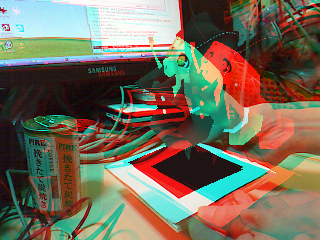 こんなんなります。
こんなんなります。
おまけで普通のJPEG版のバッチファイル 。
 こうなります。マーカーのゴーストが凄いです。
こうなります。マーカーのゴーストが凄いです。
ついでに、ImageMagicはJPEG-2000もいけます。
>convert anaglyph-ImageMagic_sample.bmp jp2k.jp2
で、JPEG-2000に変換されます。もちろんゴーストレベルはbmpの時そのままの品質です。
JPEG-2000はQuickTimeがインストールされているとブラウザで表示できるみたいです。サンプル画像はこちら 。
いちおうバッチファイル作ってみたけど、これで作成したファイルだと何故かブラウザが落ちます。meadowやIrfanViewなら表示できるんだけど。
この機能については、偉大なるMasuji Suto様が詳しく解説されています。こちら。
つまり、キモは「RGB-JPEG形式」に有るとの事です。ぐぐってみると、ImageMagicも「RGB-JPEG形式」に対応しているみたいです。だけど、出てくるのは「RGB-JPEGの変換ができないけど、どうなってるの?」という質問ばかりです。
そのへんの情報によると、RGB-JPEGへの変換のコマンドは
>convert -colorspace RGB source dest
となっています。実験してみると、確かにこの方法では上手く行っていないようです。アナグリフ化した時のゴーストの出かたが普通のJPEGの場合と変化無しです。
いろいろ試してみたら、
>convert -colorspace RGB -quality 100 source.bmp dest.jpg
で成功しました。JPEGだけどアナグリフ画像のゴーストはbmpと同レベルです。でもなんか納得が行かないコマンドラインです。という事でさらに試してみると、
>convert -quality 100 source.bmp dest.jpg
でも同様に上手く行きました。うーん、これってどういう事?よくわかんないや。
ちなみに私が愛用している「G・こんばーちゃ♪」(クリップボード内のキャプチャ画像を保存する時に便利です)のフォーマット変換機能で最高品質のJPEGに変換して試してみたところ、普通のJPEGと同様にゴーストが出てしまいました。最高品質ならいいという訳ではないようです。
「-quality 100」じゃないと駄目なのかというと、そうでもないみたいです。「-quality 100」な画像を元に作ったRGB-JPEGアナグリフ画像を、
>convert -quality 75 source.jpg dest.jpg
とかにしても、ゴーストは出ません。うーん、ますますよくわかんない。
でもさすがに、
>convert -quality 30 source.jpg dest.jpg
とかにするとゴーストが出ます。
という訳で、「RGB-JPEG形式」なアナグリフ画像を作成するバッチファイル。前記事の「anaglyph_01.bat」をcallしてます。同じフォルダに置いてください。
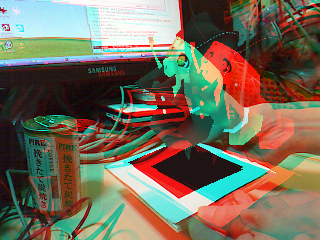 こんなんなります。
こんなんなります。おまけで普通のJPEG版のバッチファイル 。
 こうなります。マーカーのゴーストが凄いです。
こうなります。マーカーのゴーストが凄いです。ついでに、ImageMagicはJPEG-2000もいけます。
>convert anaglyph-ImageMagic_sample.bmp jp2k.jp2
で、JPEG-2000に変換されます。もちろんゴーストレベルはbmpの時そのままの品質です。
JPEG-2000はQuickTimeがインストールされているとブラウザで表示できるみたいです。サンプル画像はこちら 。
いちおうバッチファイル作ってみたけど、これで作成したファイルだと何故かブラウザが落ちます。meadowやIrfanViewなら表示できるんだけど。
PR
では、解説しよう。
今回のアナグリフ動画は、例によってffmpeg+ImageMagic技を使って作成しています。覚悟しろ。
だけど、処理が多くなってしまっている為にffmpeg+ImageMagic技では凄く時間がかかります。ここの3分の動画を作るのに3時間半程かかりました。ここまで来ると、Windows用のプログラムにしたほうがいいかもしれません。あー、また寄り道発生の可能性大。
ffmpeg、ImageMagicについては、こちらを参考に。
今回はImageMagicが主役です。改めて参考リンク。
参考:
ImageMagick: Command-line Tools: Convert
ImageMagick: Command-line Tools: Composite
ツールのぺえじ - convert コマンド結果一覧
今回からは新しく、「Composite」というコマンドがお友達になります。よろしくね。
とりあえず簡単にアナグリフ画像を作ってみましょう。今回の例では交差法フォーマットなサイドバイサイドなステレオ画像を対象とします。
まずは元画像を右画像と左画像に分離させます。
>convert -crop 320x240 sample.bmp sample.bmp
で、
sample-0.bmp 左画像
sample-1.bmp 右画像
が作成されます。判りづらくなるので、それぞれ
Left.bmp 左画像
Right.bmp 右画像
にリネームします。
これを加工して合成するわけなのですが、なんと!ImageMagicには最初からアナグリフ画像を作る機能が付いていました。
>composite -stereo Left.bmp Right.bmp setereo.bmp
これでアナグリフ画像ができてしまいます。赤+シアンなメガネ対応のカラーアナグリフです。
 こんなんなります。
こんなんなります。
これはステレオフォトメーカーで言うところの「カラー(赤-シアン)」と同等な変換のようです。
以上をまとめたバッチファイル 。他で利用しますので、そのまま「anaglyph_01.bat」で保存してください。
バッチファイルにステレオ画像ファイルをドロップすれば、ImageMagicがサポートしているフォーマットなら元ファイルと同じフォルダにアナグリフ画像を作ってくれるはずです。ステレオ画像ファイルの縦横比・解像度は問わないはずです。うまくいかなかったらゴメン。
私はステレオフォトメーカーの「カラー赤補正(赤-シアン)」が結構気に入ってるのです。でもそれはImageMagicの「composite -stereo」では無理そう。よし、なんとかしよう。
今回のアナグリフ動画は、例によってffmpeg+ImageMagic技を使って作成しています。覚悟しろ。
だけど、処理が多くなってしまっている為にffmpeg+ImageMagic技では凄く時間がかかります。ここの3分の動画を作るのに3時間半程かかりました。ここまで来ると、Windows用のプログラムにしたほうがいいかもしれません。あー、また寄り道発生の可能性大。
ffmpeg、ImageMagicについては、こちらを参考に。
今回はImageMagicが主役です。改めて参考リンク。
参考:
ImageMagick: Command-line Tools: Convert
ImageMagick: Command-line Tools: Composite
ツールのぺえじ - convert コマンド結果一覧
今回からは新しく、「Composite」というコマンドがお友達になります。よろしくね。
とりあえず簡単にアナグリフ画像を作ってみましょう。今回の例では交差法フォーマットなサイドバイサイドなステレオ画像を対象とします。
まずは元画像を右画像と左画像に分離させます。
>convert -crop 320x240 sample.bmp sample.bmp
で、
sample-0.bmp 左画像
sample-1.bmp 右画像
が作成されます。判りづらくなるので、それぞれ
Left.bmp 左画像
Right.bmp 右画像
にリネームします。
こういう手もあります。
>convert -crop 320x240+0+0 sample.bmp Left.bmp
>convert -crop 320x240+320+0 sample.bmp Right.bmp
でも以前のこの方法がいちばん汎用性がある気もします。
>convert -crop 50% sample.bmp sample.bmp
こんなふう。
sample-0.bmp 左上
sample-1.bmp 右上
sample-2.bmp 左下
sample-3.bmp 右下
・ 左画像は左上と左下
>convert -append sample-0.bmp sample-2.bmp Left.bmp
・ 右画像は右上と右下
>convert -append sample-1.bmp sample-3.bmp Right.bmp
これを加工して合成するわけなのですが、なんと!ImageMagicには最初からアナグリフ画像を作る機能が付いていました。
>composite -stereo Left.bmp Right.bmp setereo.bmp
これでアナグリフ画像ができてしまいます。赤+シアンなメガネ対応のカラーアナグリフです。
 こんなんなります。
こんなんなります。これはステレオフォトメーカーで言うところの「カラー(赤-シアン)」と同等な変換のようです。
以上をまとめたバッチファイル 。他で利用しますので、そのまま「anaglyph_01.bat」で保存してください。
バッチファイルにステレオ画像ファイルをドロップすれば、ImageMagicがサポートしているフォーマットなら元ファイルと同じフォルダにアナグリフ画像を作ってくれるはずです。ステレオ画像ファイルの縦横比・解像度は問わないはずです。うまくいかなかったらゴメン。
私はステレオフォトメーカーの「カラー赤補正(赤-シアン)」が結構気に入ってるのです。でもそれはImageMagicの「composite -stereo」では無理そう。よし、なんとかしよう。
[ 続く ]
只今ある目的の為にARToolKitのステレオ動画をアナグリフに変換しています。
これがまた一筋縄ではいかなくて、アナグリフにしてみて初めてHYTEK General Stereo 3D Camera Driverを使ったARToolKitステレオ化の致命的な欠点を発見してしまったり、アナグリフ動画の画質の悪さに気が遠くなったりしています。
ちょっと試しにテスト結果をYouTubeにうpしてみました。
エンコードについてはこのへんを参考にしてます。
エンコード設定
aviutlを使ったVP6 2pass
flvenc バッチファイルセット
これが変換前の動画。

これは普通な条件で変換したアナグリフ。ゴーストゲロゲロですね。
パラメータは「100/00/00」。あとで解説します。実例と一緒に書いとかないと忘れちゃいそうなんで。
上のリンクを参考に、flvに変換してからうpしています。
これが変換元ファイル。
ちょっと工夫したアナグリフ。色がちょっと変になってますが、アナグリフなんて元から色が変なんだからと、ゴーストを減らす方向でいってみました。
これのパラメータは「100/100/00」。
これも上の方法でflvに変換しています。
これが変換元ファイル。
これはコマンドラインからffmpegで直接flvに変換したのをうp。
元はこれ。
これはaviファイルを直接うpしたもの。
これはうp終了から登録完了までの再変換に結構時間がかかりました。前の3つはうp終了したらすぐに見られたので、再変換はされてないのかな?
元画像が320x240じゃあ画質を気にしてもしょうがないのかな。どうなんでしょう。
ちょっと例が極端すぎるような気がするので、まん中へんもうp。
パラメータは「100/30/00」。
間違えてビットレート3000kのやつアップしちゃった。これは再変換かかってるね。
パラメータは「100/60/00」。
これがまた一筋縄ではいかなくて、アナグリフにしてみて初めてHYTEK General Stereo 3D Camera Driverを使ったARToolKitステレオ化の致命的な欠点を発見してしまったり、アナグリフ動画の画質の悪さに気が遠くなったりしています。
ちょっと試しにテスト結果をYouTubeにうpしてみました。
エンコードについてはこのへんを参考にしてます。
エンコード設定
aviutlを使ったVP6 2pass
flvenc バッチファイルセット
これが変換前の動画。
これは普通な条件で変換したアナグリフ。ゴーストゲロゲロですね。
パラメータは「100/00/00」。あとで解説します。実例と一緒に書いとかないと忘れちゃいそうなんで。
上のリンクを参考に、flvに変換してからうpしています。
これが変換元ファイル。
ちょっと工夫したアナグリフ。色がちょっと変になってますが、アナグリフなんて元から色が変なんだからと、ゴーストを減らす方向でいってみました。
これのパラメータは「100/100/00」。
これも上の方法でflvに変換しています。
これが変換元ファイル。
これはコマンドラインからffmpegで直接flvに変換したのをうp。
元はこれ。
これはaviファイルを直接うpしたもの。
これはうp終了から登録完了までの再変換に結構時間がかかりました。前の3つはうp終了したらすぐに見られたので、再変換はされてないのかな?
元画像が320x240じゃあ画質を気にしてもしょうがないのかな。どうなんでしょう。
ちょっと例が極端すぎるような気がするので、まん中へんもうp。
パラメータは「100/30/00」。
間違えてビットレート3000kのやつアップしちゃった。これは再変換かかってるね。
パラメータは「100/60/00」。
最新記事
(04/20)
(11/21)
(01/01)
(06/12)
(06/12)
(05/29)
(05/22)
(05/21)
(12/25)
(12/20)
最新コメント
[08/27 BernardSr]
[08/27 BernardSr]
[08/27 BernardSr]
[12/29 GroverIcow]
[12/26 gayenKinesl]
[12/25 gayenKincfv]
[12/25 geRoesonokp]
[12/24 geRoesonmxu]
[06/30 LindsayDom]
[06/24 Ayukupim]
[06/22 francinerj2]
[06/21 Karsewis]
[06/17 Porsulik]
[06/16 Porsulik]
[06/16 Porsulik]
[06/16 Amimior]
[06/15 WilfordMof]
[06/11 lakeishatb1]
[06/04 Mathewlomi]
[05/31 tiopomWarriorvrp]
[05/31 Lasdumor]
[05/29 Aredorer]
[05/27 IMPUCKICT]
[05/26 Asosans]
[05/24 RaymondZice]
カテゴリー
リンク
アーカイブ
アクセス解析
カウンター
カレンダー
| 11 | 2025/12 | 01 |
| S | M | T | W | T | F | S |
|---|---|---|---|---|---|---|
| 1 | 2 | 3 | 4 | 5 | 6 | |
| 7 | 8 | 9 | 10 | 11 | 12 | 13 |
| 14 | 15 | 16 | 17 | 18 | 19 | 20 |
| 21 | 22 | 23 | 24 | 25 | 26 | 27 |
| 28 | 29 | 30 | 31 |
プロフィール
HN:
mer2
性別:
男性
趣味:
野良猫の餌付け
